Kā pievienot Facebook klientu tērzēšanu savai vietnei: sociālo mediju eksaminētājs
Facebook Rīki Facebook Tērzēšana Facebook / / September 26, 2020
 Vai vēlaties labāku veidu, kā sazināties ar potenciālajiem klientiem un klientiem?
Vai vēlaties labāku veidu, kā sazināties ar potenciālajiem klientiem un klientiem?
Vai zinājāt, ka Facebook Messenger ļauj ērti ievietot tiešraides klientu tērzēšanas logrīku savā vietnē?
Messenger klientu tērzēšanas spraudnis ļauj jums tiešraidē sarunāties ar vietnes apmeklētājiem.
Šajā rakstā jūs to izdarīsit uzziniet, kā savai vietnei pievienot Facebook Messenger klientu tērzēšanas logrīku.
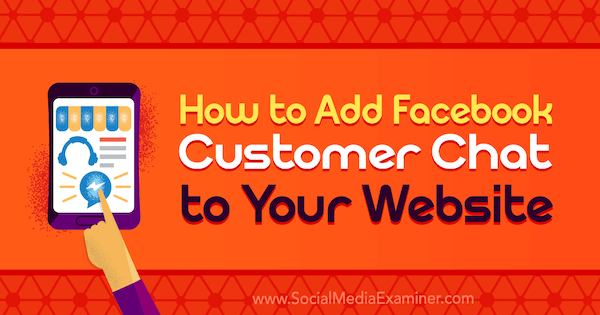
Kāpēc savā vietnē izmantot Messenger klientu tērzēšanu?
Klienta tiešraides tērzēšana ir maza peldoša ikona, kas parasti tiek parādīta vietnes apakšējā labajā stūrī. Tāpat kā tradicionālo tiešsaistes tērzēšanas programmatūru, varat instalēt Messenger klientu tērzēšanas spraudnis savā vietnē.
Šis spraudnis ļauj ikvienam vietnes apmeklētājam, kuram ir Messenger konts, dzīvot sarunu ar cilvēku, atstāt ziņojumu un mijiedarboties ar jūsu vietni. Messenger robots.
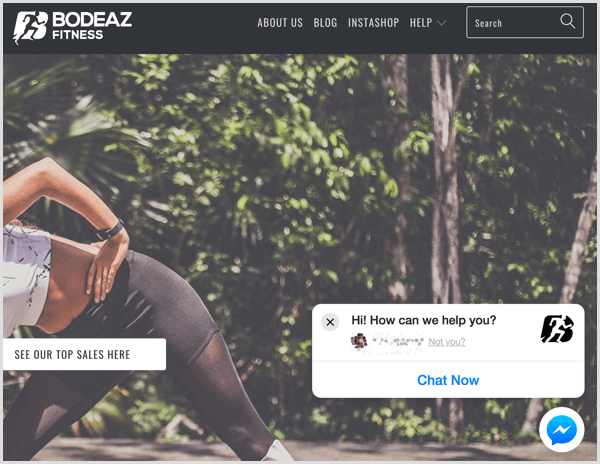
Lai instalētu šo klientu tērzēšanas logrīku, Facebook jums neko nemaksā. Jums pat nav nepieciešams Messenger robots. Vienīgā prasība ir Facebook lapa.
Pirms mēs runājam par to, kā iestatīt Messenger tiešraides tērzēšanas funkciju ar ManyChat un Chatfuel palīdzību, apskatīsim dažus iemeslus, kāpēc jūsu vietnē vajadzētu būt tiešai tērzēšanai.
Pārvaldiet sarunas, izmantojot savas lapas iesūtni
Visi ziņojumi, kas nosūtīti, izmantojot jūsu vietnes Messenger tērzēšanas logrīku, automātiski parādīsies jūsu Facebook lapas iesūtnē.
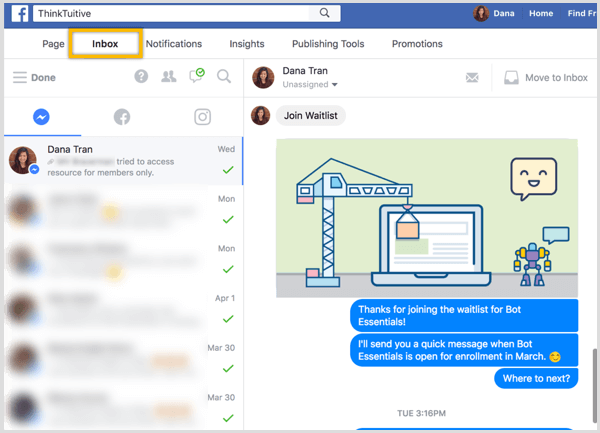
Jūs varat arī lasīt apmeklētāju ziņojumus un atbildēt uz tiem savā mobilajā ierīcē, izmantojot bezmaksas Facebook Page Manager lietotni, kas ir pieejama vietnē Aplikāciju veikals un Google Play.
Uzlabojiet klientu apkalpošanu
Saskaņā ar Facebook, 53% cilvēku ir lielāka iespēja iepirkties uzņēmumā, par kuru viņi var tieši nosūtīt ziņojumu. Izmantojot savu tradicionālo tiešsaistes tērzēšanu, tērzēšanas sarunu var veikt tikai noteiktā vietnē. Izmantojot Messenger tērzēšanu, jūs varat sākt sarunu darbvirsmā un pēc tam vēlāk vai vēlāk turpināt to savā mobilajā ierīcē, izmantojot Messenger.
Sniedziet tūlītējas automatizētas atbildes
Messenger tērzēšanas logrīks ļauj apmeklētājiem uzdot jautājumus tieši jūsu vietnē, un jūs varat turpināt sarunas ar potenciālajiem potenciālajiem potenciālajiem klientiem reāllaikā.
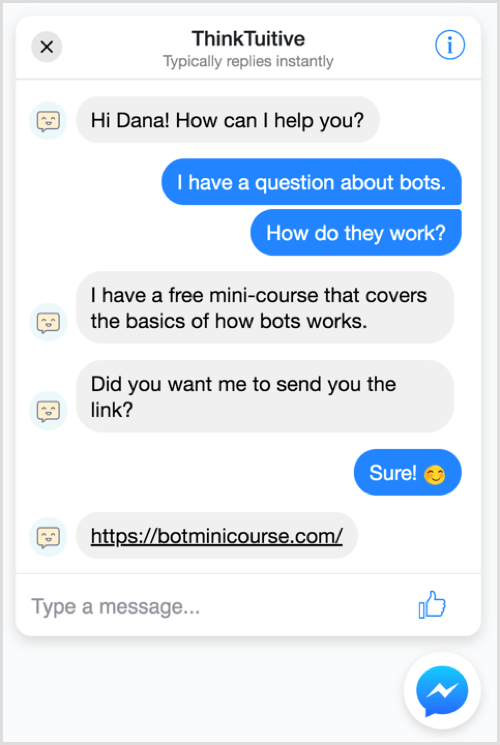
Ja jums nav atbalsta komandas, kas visu diennakti strādā, lai atbildētu uz klientu jautājumiem, izveidojiet Messenger robotu, lai darbotos ar Messenger tērzēšanas logrīku un atbildētu uz pamata jautājumiem.
Lai palīdzētu apmeklētājus pārveidot par potenciālajiem pirkumiem, varat dot cilvēkiem iespēju abonējiet Messenger vai e-pasta biļetenu, piegādāt svina magnētusvai sniegt saites uz papildu noderīgu saturu kamēr viņi gaida cilvēka atbildi.
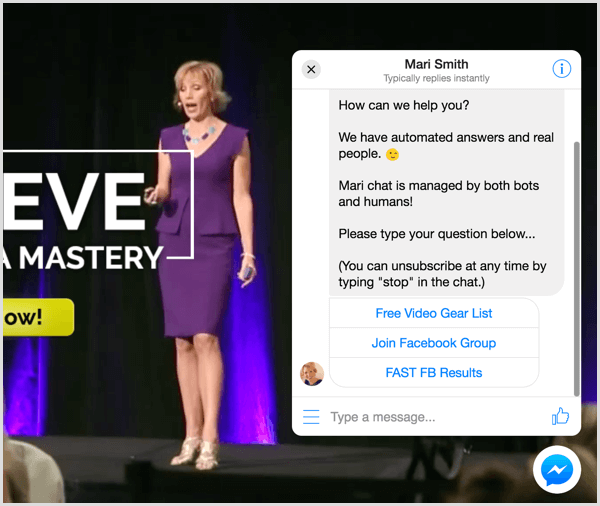
Tagad aplūkosim, kā iestatīt Messenger klientu tērzēšanas funkciju ar Chatfuel un ManyChat.
# 1: iestatiet Messenger tērzēšanu savā vietnē, izmantojot Chatfuel
Lai gan tas nav nepieciešams, ir efektīvāk, ja Messenger robots nosūta lietotājiem apsveikumu, kad viņi sāk tērzēšanu, izmantojot Messenger klienta tērzēšanas spraudni.
Tāpēc sāksim ar šī apsveikuma ziņojuma izveidošanu Chatfuel. Ja iepriekš neesat izmantojis šo rīku, skatiet šo videoklipu, lai uzzinātu vairāk par to, kā reģistrēties un izveidojiet vienkāršu botu ar Chatfuel.
Pēc pieteikšanās noklikšķiniet uz cilnes Automatizēt. Tad noklikšķiniet uz + zīmes lai izveidotu jaunu bloku.
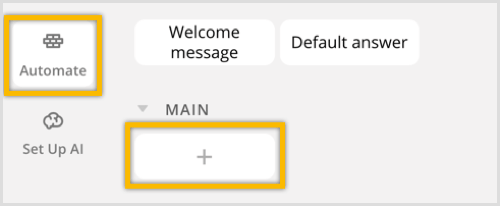
Lai lietas būtu sakārtotas, noklikšķiniet uz bloka nosaukuma un pārdēvējiet to par “Live Chat”. Sadaļā Pievienot karti noklikšķiniet uz + zīmes.
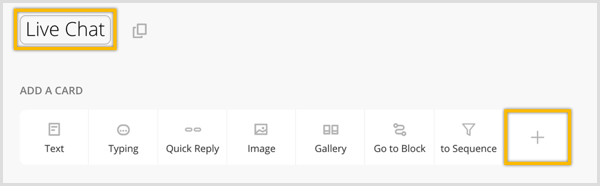
Uznirstošajā logā noklikšķiniet uz Tiešsaistes tērzēšana lai pievienotu tiešsaistes tērzēšanas spraudni.
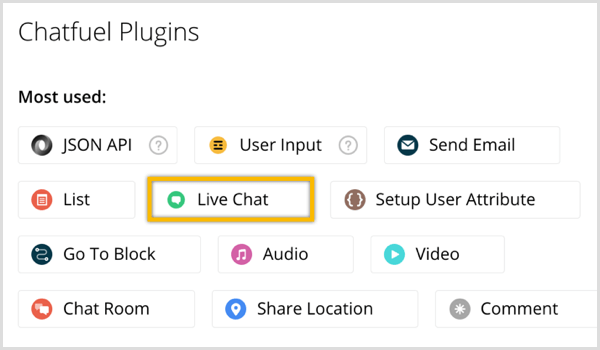
Šis spraudnis īslaicīgi atspējos jūsu robota mākslīgā intelekta funkciju, kad jums būs tiešraides saruna ar lietotāju. Ikreiz, kad notiek jauna tērzēšanas sesija, jūs saņemsit arī brīdinājuma brīdinājumu no sava Messenger robota.
Tagad modificēt noklusējuma sākuma ziņojumu (“Jūs sākāt tērzēšanas sesiju ar mūsu operatoru”). Ierakstiet kaut ko līdzīgu: “Laipni lūdzam {{first name}}! Kā es varu Jums palīdzēt?" Pievienojot cirtainās iekavas aiz vārda “vārds”, botam tiek norādīts, ka sveiciena ziņojumā jāiekļauj lietotāja vārds. Facebook automātiski sniegs šo informāciju, tāpēc jums nav jālūdz lietotājam aizpildīt veidlapu vai aizpildīt šo pamatinformāciju.
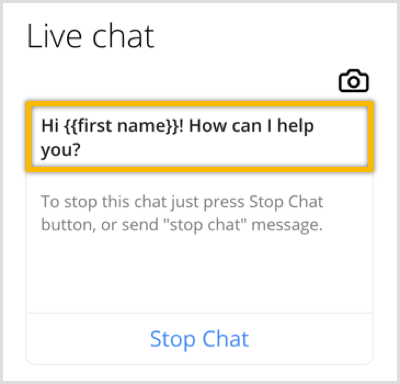
Jūs varat arī pārskatiet un modificējiet sākuma ziņojuma aprakstu un apturēšanas ziņojumu. Šajā apmācībā mēs izmantosim tikai noklusējuma iestatījumus.
Tagad noklikšķiniet uz saites ikonas lapas augšdaļā blakus bloka nosaukumam.
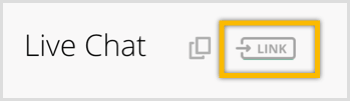
Parādītajā logā ieslēdziet opciju Bloķēt saiti. Tad ievadiet atsauces saiti un noteikti atcerieties, ko ievadījāt. Tad noklikšķiniet uz oranžas pogas Gatavs.
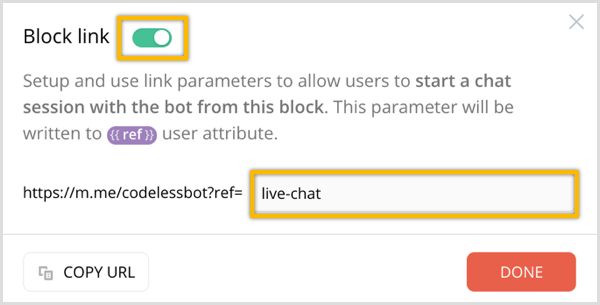
Tagad, kad esat izveidojis apsveikuma ziņojumu, nākamais solis ir ģenerēt koduMessenger tērzēšanas spraudnim.
Noklikšķiniet uz cilnes Augt kreisajā sānjoslā. Lapā Izaugsmes rīki atrodiet klienta tērzēšanas spraudni savai vietnei un noklikšķiniet uz Iespējot zem tā.
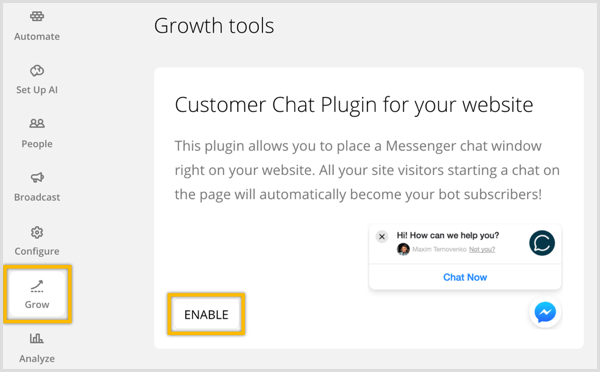
Uznirstošajā logā ievadiet vietnes URL kur plānojat instalēt šo Messenger tērzēšanas spraudni. Tad ievadiet parametru ref jūs pievienojāt iepriekš. Kad lietotājs sāk tiešsaistes tērzēšanu ar jūsu Messenger tērzēšanas spraudni, jūsu robots lietotājiem nosūtīs šo ziņojumu bloku, kurā ir tiešraides tērzēšanas spraudnis.
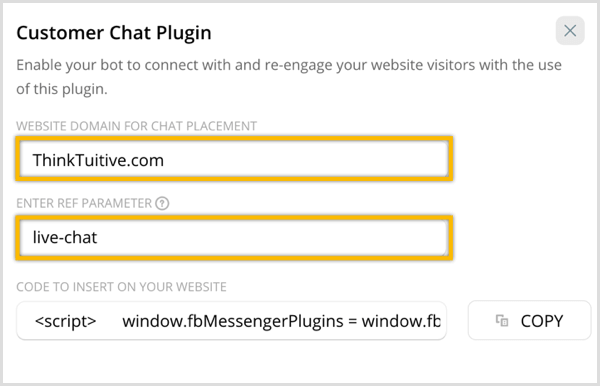
Šī tērzēšanas spraudņa kods tiek automātiski ģenerēts jums, tāpēc noklikšķiniet uz Kopēt, lai nokopētu to uz starpliktuvi. Pēc tam jūs ielīmēsit šo kodu savas WordPress vietnes galvenē; sīkāku informāciju skatiet zemāk 3. sadaļā.
Advanced Hack: pielāgojiet savu Messenger tērzēšanas logrīku
Vai zinājāt, ka šim kodam varat pievienot dažas rindiņas, lai vēl vairāk uzlabotu Messenger tērzēšanas logrīku? Lūk, kā izskatīsies tikko izveidotais spraudnis:
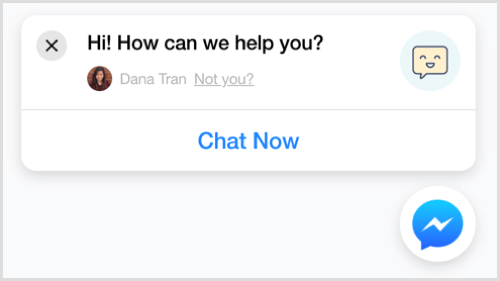
Pievienojot nelielu kodu, varat pielāgot tērzēšanas spraudni:
- Mainiet motīva krāsu lai tas atbilstu jūsu zīmolam.
- Parādiet citu apsveikumu cilvēkiem, kuri ir pieteikušies Facebook vs. tie, kas nav pieteikušies Facebook.
Lai veiktu šīs izmaiņas, ielīmējiet no Chatfuel ģenerēto kodu bloknotā vai teksta redaktorā. Zemāk meklējiet koda fragmentu dzeltenā krāsā.
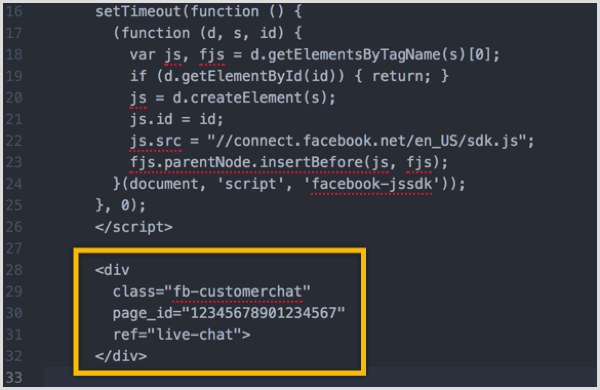
Šajā fragmentā pievienojiet trīs treknrakstā redzamās līnijas:
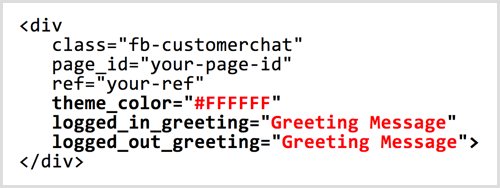
Nomainiet #FFFFFF ar tās krāsas sešstūra kodu, kuru vēlaties izmantot par tēmu. (Jūs varat atrast sešstūra krāsu kodus ar tādu rīku kā KrāsaHexa.) Nomainiet “Apsveikuma ziņojums”, lai modificētu abus sveicienus.
Piemēram, pieņemsim, ka vēlaties mainīt noklusējuma Facebook zilās krāsas tēmu uz zaļu un nomainīt noklusējuma apsveikuma ziņojumu no “Hi! Kā mēs varam tev palīdzēt?" uz jūsu uzņēmuma aicinājumu uz darbību. Tālāk ir norādīts kods, ko varat pievienot savai tērzēšanai.
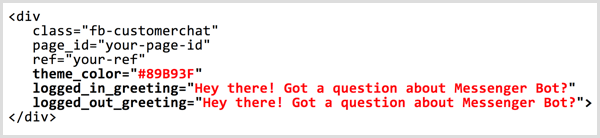
Tērzēšanas logrīks tagad izskatīsies šādi:
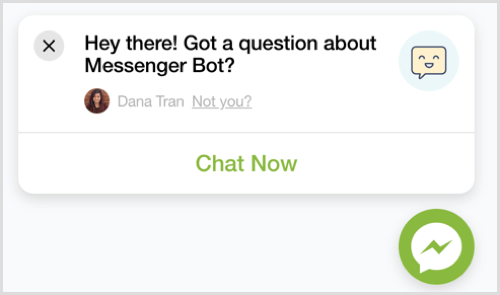
# 2: iestatiet Messenger tērzēšanu savā vietnē, izmantojot ManyChat
Lai iestatītu Messenger tiešsaistes tērzēšanas funkciju ar DaudziChat, Pieslēgties un noklikšķiniet uz cilnes Izaugsmes rīki kreisajā sānjoslā. Ja iepriekš neesat izmantojis šo rīku, skatiet šo videoklipu, lai uzzinātu vairāk par to, kā reģistrēties un izveidojiet vienkāršu botu ar ManyChat.
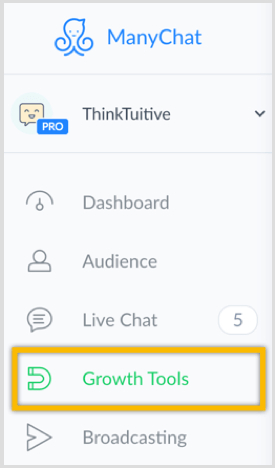
Nākamais, noklikšķiniet uz pogas Jauns izaugsmes rīks lapas augšdaļā.
Saņemiet YouTube mārketinga apmācību - tiešsaistē!

Vai vēlaties uzlabot savu iesaistīšanos un pārdošanu pakalpojumā YouTube? Pēc tam pievienojieties plašākajai un labākajai YouTube mārketinga ekspertu pulcēšanās reizei, kad viņi dalās savās pārbaudītajās stratēģijās. Jūs saņemsiet soli pa solim tiešraidē vērstas instrukcijas YouTube stratēģija, video veidošana un YouTube reklāmas. Kļūstiet par sava uzņēmuma un klientu YouTube mārketinga varoni, kad īstenojat stratēģijas, kas gūst pārbaudītus rezultātus. Šis ir tiešsaistes tiešsaistes apmācības pasākums no jūsu draugiem vietnē Social Media Examiner.
SĪKĀKA INFORMĀCIJA SPIED ŠEIT - PĀRDOŠANA BEIGAS 22. SEPTEMBRĪ!
Logā, kas izbīdās, noklikšķiniet uz Klienta tērzēšana.
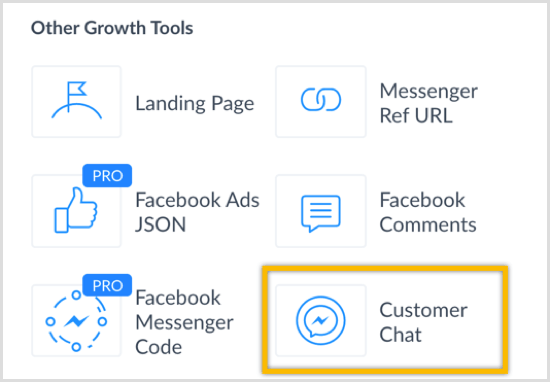
Lai lietas būtu sakārtotas, pārdēvējiet šo izaugsmes rīku par “Live Chat” un tad noklikšķiniet uz zilās pogas Saglabāt.

Nākamais, noklikšķiniet uz Rediģēt lai rediģētu izvēles ziņojumu. Šis ir ziņojums, ko lietotāji saņems, noklikšķinot uz tērzēšanas logrīka, lai sāktu jaunu tērzēšanas sarunu.
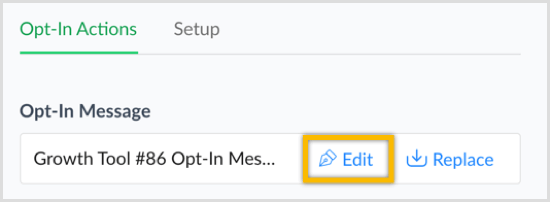
Mainiet izvēles ziņojuma tekstu uz kaut ko līdzīgu “Sveiki! Paldies, ka apmeklējāt. Vai jums radās jautājums? ”
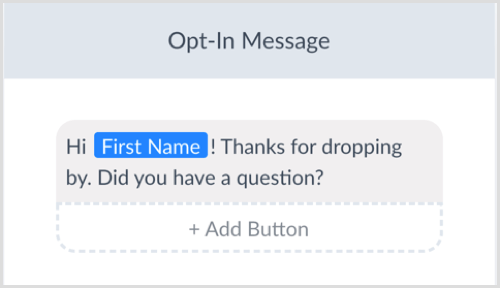
Noklikšķiniet uz Publicēt lapas augšdaļā un pēc tam noklikšķiniet uz Tiešsaistes tērzēšana atgriezties pie izaugsmes rīka.

Tagad noklikšķiniet uz zilās pogas Tālāk un izlemiet, kur tērzēšanas logrīku parādīt. Atstājiet šos laukus tukšus, ja vēlaties, lai tērzēšanas logrīks tiktu parādīts katrā jūsu vietnes lapā.
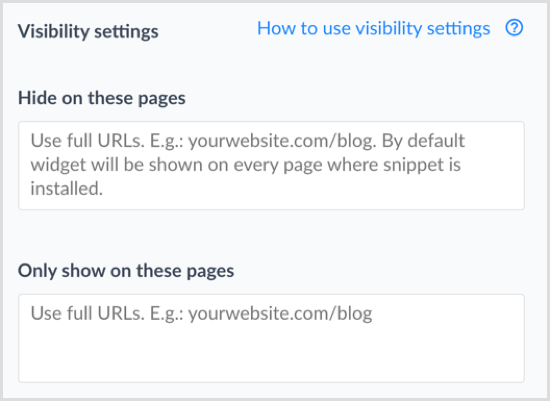
Ja Tu gribi mainīt logrīka krāsu, ievadiet sešstūra kodu vai paletē izvēlieties krāsu. Ievērojiet, kā labajā priekšskatījumā mainās tērzēšanas logrīks un lietotāja ziņojuma burbuļa krāsa.
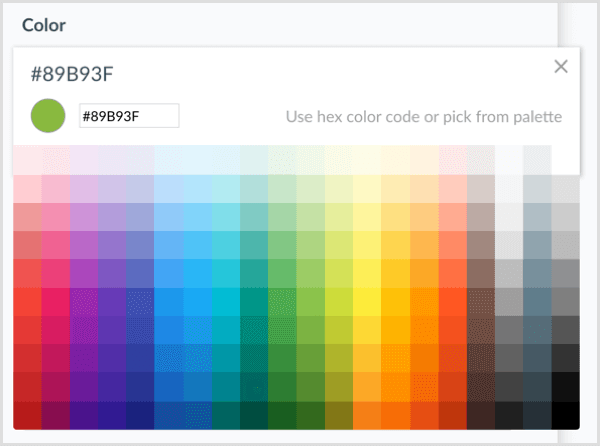
ManyChat arī ļauj jums modificēt apsveikuma ziņojumu lietotājiem, kuri ir pieteikušies Facebook, un tiem, kuri ir atteikušies no Facebook.
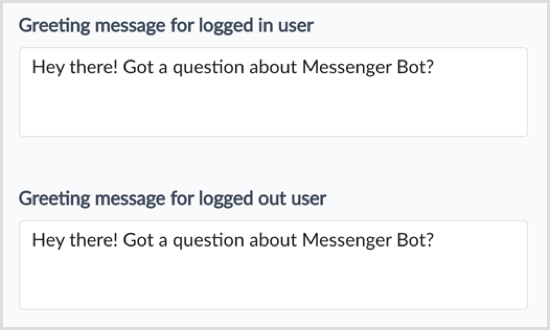
Nākamais, izvēlieties, vai tērzēšanas logrīks jāparāda mobilajā un / vai darbvirsmā. Arī atlasiet, kā klienta tērzēšanas logrīkam būtu jāuzvedas, kad persona to redz pirmo reizi savā vietnē.
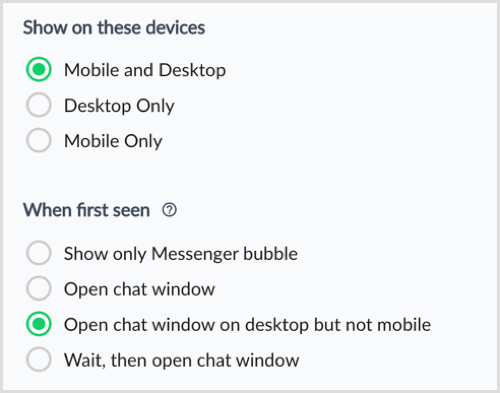
Tagad, kad esat konfigurējis izmaiņas, pārslēdziet logrīku no melnraksta uz aktīvo lapas augšējā labajā stūrī.

Lai savā vietnē instalētu Messenger tērzēšanas logrīku, noklikšķiniet uz zilā Instalēt JavaScript fragmentu pogu.
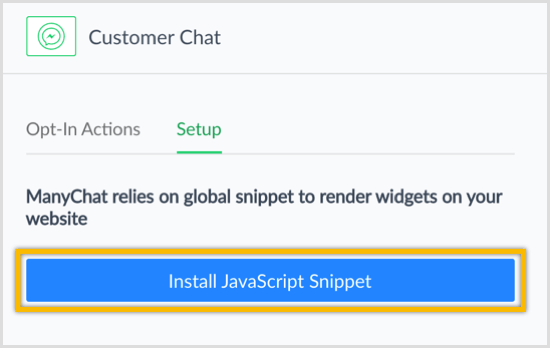
Ievadiet vietnes URL kur instalēsit šo tērzēšanas spraudni un noklikšķiniet uz Pievienot. Tad noklikšķiniet uz Tālāk.
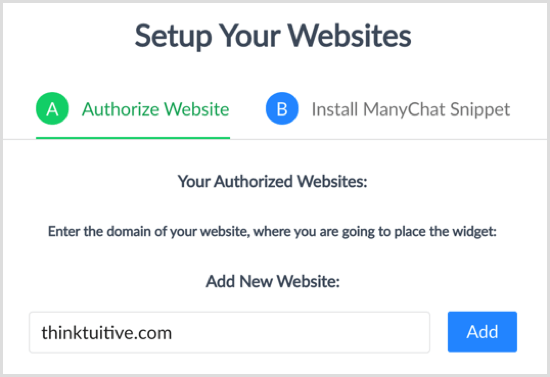
ManyChat automātiski ģenerēs kodu, kas jums jāielīmē savā vietnē. Noklikšķiniet uz Kopēt kodu uz starpliktuvi.
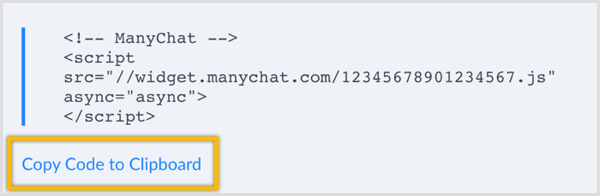
# 3: instalējiet kodu savā WordPress vietnē
Pēc Messenger tērzēšanas funkcijas iestatīšanas, izmantojot Chatfuel vai ManyChat, pēdējais solis ir koda instalēšana jūsu vietnē. Ja izmantojat WordPress, dodieties uz informācijas paneli un noklikšķiniet uz Spraudņi kreisajā izvēlnē.
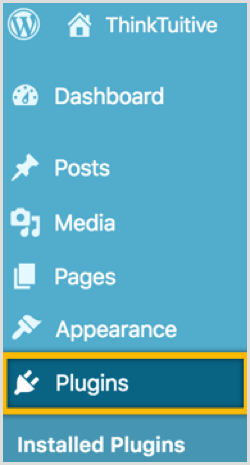
Tad noklikšķiniet uz pogas Pievienot jaunu lapas augšdaļā.
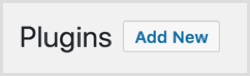
Meklēšanas lodziņā meklēt bezmaksas Ievietojiet spraudni Galvenes un kājenes.

Noklikšķiniet uz pogas, lai instalējiet spraudni un pēc tam vēlreiz noklikšķiniet uz aktivizēt spraudni.
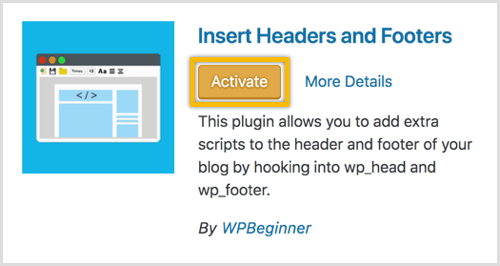
No kreisās sānjoslas noklikšķiniet uz Iestatījumi un izvēlieties Ievietot galvenes un kājenes.
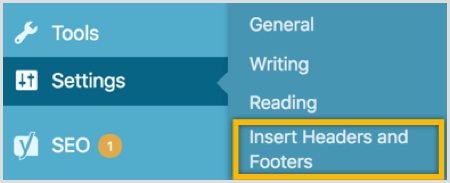
Visbeidzot, ielīmējiet Messenger tērzēšanas kodu skripta galvenē un noklikšķiniet uz Saglabāt.
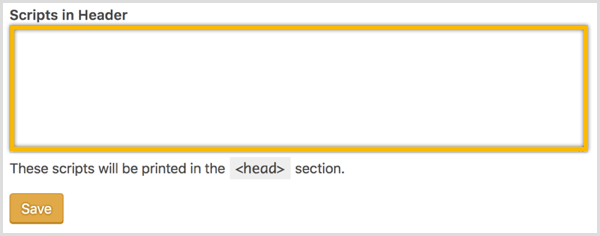
Ja jūs atsvaidziniet lapu, tagad jūsu vietnē vajadzētu redzēt Messenger tērzēšanas spraudni.
Padoms: Ja izmantojat Leadpages, veiciet šīs darbības, lai iegultu logrīku:
- Pievienojiet Leadpages URL atļauto vietņu (ManyChat) vai vietņu domēnu (Chatfuel) sarakstam.
- Pēc tam ielīmējiet HTML kodu galvenes sadaļas izsekošanas koda lodziņā Leadpages iekšpusē.
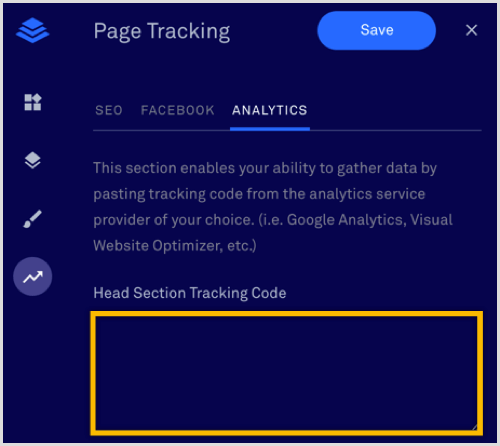
Citi noderīgi resursi
Chatfuel klientu tērzēšana
Ja veidojat Messenger robotu, izmantojot Chatfuel, varat arī ātri uzstādīttērzēšanas logrīks jūsu WordPress vietnēar Chatfuel klientu tērzēšanas spraudņa palīdzību.
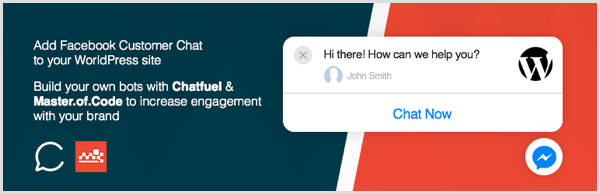
Chatfuel un Koda maģistrs (tehnoloģiju firma, kas ir izveidojusi Messenger tērzēšanas robotprogrammatūras, piemēram, World Surfing League, Online News Association un citus globālus zīmolus), izstrādāja šo spraudni. Jūs varat lejupielādēt šo bezmaksas spraudni un atrast tajā instalēšanas instrukcijas WordPress lapa.
Messenger iesūtne
Uz atbildēt lietotājiem kuri ir nosūtījuši ziņojumus par jūsu uzņēmumu, jūs varat arī to darīt izmantojiet iesūtni savā Facebook lapā vai lejupielādēt oficiālo Facebook lapu pārvaldnieka lietotne operētājsistēmā iOS vai Android.

Ja izmantojat ManyChat, varat arī atbildiet lietotājiem no cilnes Tiešsaistes tērzēšana. ManyChat nav lietotnes, taču viņu tiešsaistes tērzēšanas lapa izskatās lieliski mobilajā ierīcē.
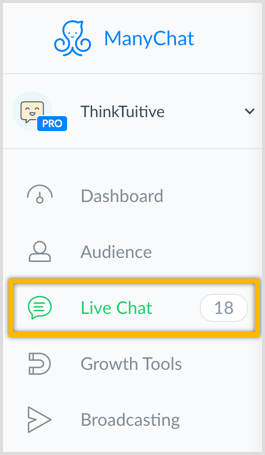
Klienta tērzēšanas spraudņa dokumentācija
Lai uzzinātu vairāk par klienta tērzēšanas spraudņa pielāgošanu (ja esat nedaudz lietpratīgāks), skatiet oficiālā Facebook dokumentācija lai iegūtu sīkāku informāciju.
Secinājums
Piedāvājot savas vietnes apmeklētājiem ērtu veidu, kā sazināties ar savu uzņēmumu, izmantojot Messenger tiešsaistes tērzēšanas spraudni, jūs varēsiet:
- Ātri novērsiet visas problēmas, kas saistītas ar jūsu produktu vai pakalpojumu.
- Atbildiet uz potenciālo pircēju un klientu jautājumiem.
- Sniedziet apmeklētājiem vairāk atbilstošas un noderīgas informācijas.
Jūs to darīsit arī Messenger, bezmaksas platformā, kuru pašlaik izmanto vairāk nekā 1,3 miljardi cilvēku, un katru mēnesi starp cilvēkiem un uzņēmumiem tiek sūtīti vairāk nekā 2 miljardi ziņojumu.
Ko tu domā? Vai jums ir Messenger bot? Vai domājat par Messenger tiešsaistes tērzēšanas spraudņa instalēšanu savā vietnē? Lūdzu, dalieties savās domās zemāk esošajos komentāros.



